打印机显示排队但不打印怎么回事 方法很简单
打印机明明在显示等待打印的任务,但就是没有响应,可能还会堆积大量的打印任务在“打印队列”中。这种问题常常是由于软件设置、打印机硬件、连接问题等多方面原因引起的。本文将详细分析打印机显示排队但不打印的常见原因,并提供有效的解决方法。

一、打印任务卡住
打印队列卡住是最常见的问题之一。当打印任务卡住时,后续的任务无法执行。
解决方法:
1、首先,打开“控制面板”中的“打印机”或“设备和打印机”设置,找到你的打印机,查看打印队列。如果有任务卡住,可以手动取消打印任务。右键点击卡住的任务,选择“取消”或“删除”。取消任务后,重启打印机再试。
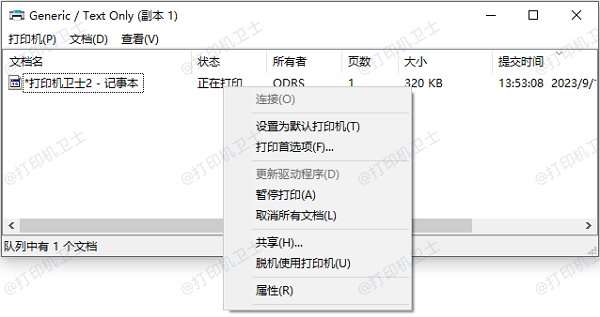
2、重启可以清除卡住的任务并恢复打印。
二、打印机驱动问题
打印机驱动程序是连接打印机和电脑的桥梁。如果驱动出现问题,打印机就无法正常工作。
解决方法:
1、更新或重新安装驱动:访问打印机卫士,下载并安装最新驱动。具体操作步骤如下:

 好评率97%
好评率97%
 下载次数:4763178
下载次数:4763178
在打印机正常连接到电脑的前提下,打开打印机卫士,点击“立即检测”。
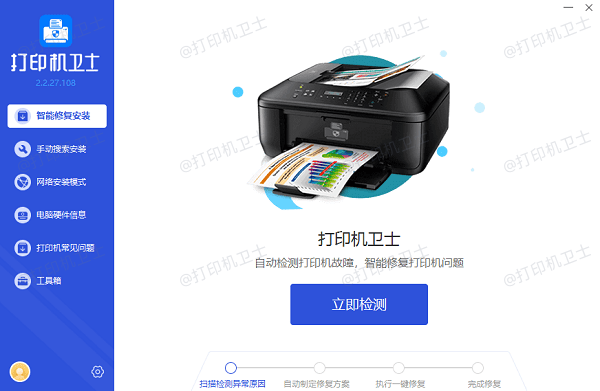
如果显示打印机问题需要处理,点击“一键修复”。
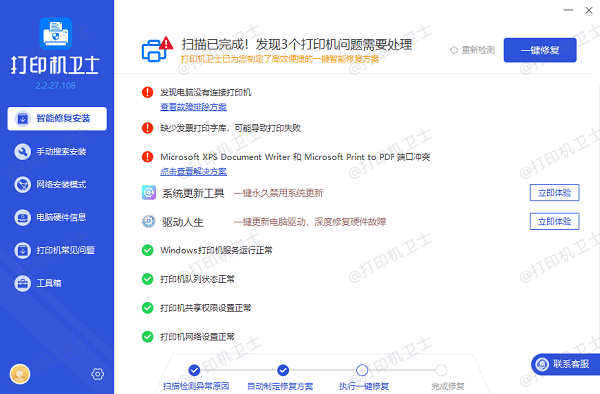
等待修复成功后,重启打印机,让新版驱动正常生效。
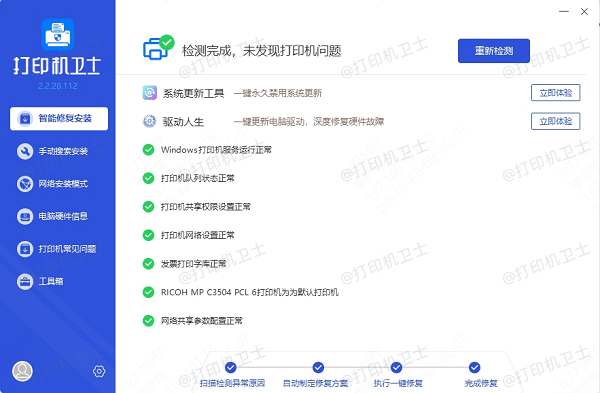
2、使用Windows自动修复工具:在“设置”中点击“更新和安全”,找到“疑难解答”再点击“其他疑难解答”,选择打印机并运行疑难解答。
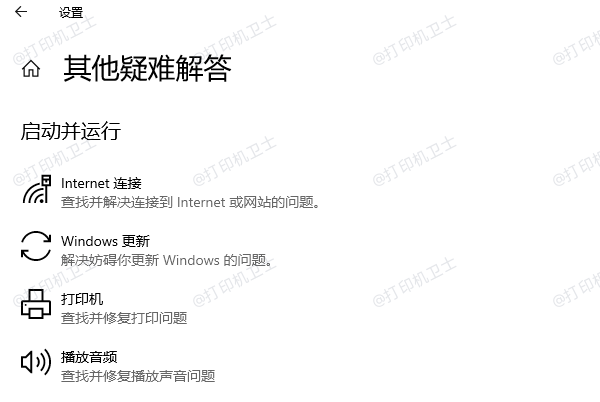
三、连接问题
打印机与电脑之间的连接不稳定,也会导致打印任务停滞。常见的连接问题包括USB松动、网络断开或无线信号不稳定。
解决方法:
1、如果是USB打印机,确保USB线连接牢固。如果是网络打印机,检查打印机是否连接到正确的网络,并确保打印机能够访问网络。如果使用无线打印机,确认Wi-Fi信号是否稳定。

2、尝试断开打印机与电脑的连接,然后重新连接。如果是无线打印机,可以尝试重新设置打印机的网络连接。
3、对于网络打印机,确保打印机的IP地址正确设置,并且电脑可以正常访问该IP。如果有必要,可以尝试手动指定打印机的IP地址。
四、打印机硬件问题
如果以上方法都未解决问题,可能是打印机硬件出现故障。常见问题包括墨盒耗尽、纸张卡住或打印头堵塞。
解决方法:
1、检查墨盒或碳粉:更换空的墨盒或补充碳粉。

2、检查打印机部件:检查是否有纸张卡住或其他物理故障。
五、系统或软件冲突
某些情况下,操作系统的更新或者其他软件可能与打印机驱动产生冲突,导致打印机无法正常工作。
解决方法:
1、关闭所有不必要的软件,尤其是防火墙、杀毒软件等,看看是否能够解决问题。某些安全软件可能会阻止打印机与电脑的正常通信。
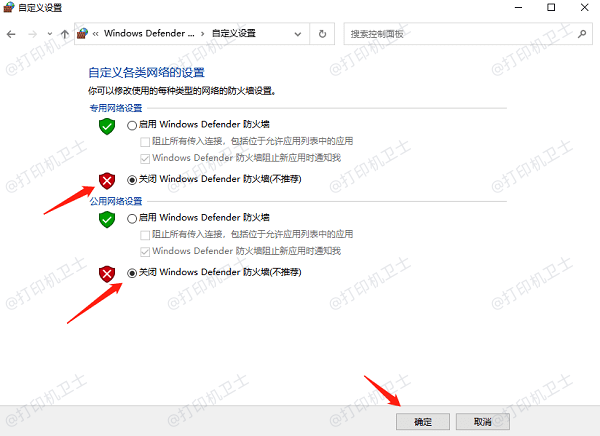
2、如果最近有安装新的系统更新,尝试卸载这些更新,看是否能够解决打印问题。某些系统更新可能会影响打印机的正常工作。
以上就是打印机显示排队但不打印的解决方法,希望对你有帮助。如果有遇到打印机连接、共享、报错等问题,可以下载“打印机卫士”进行立即检测,只需要一步便可修复问题,提高大家工作和打印机使用效率。

 好评率97%
好评率97%
 下载次数:4763178
下载次数:4763178